 de.hideout-lastation.com
de.hideout-lastation.com
Zugriff auf jede Datei auf Mac / PC von Ihrem iOS-Gerät mit Younity
Der mobile Speicher, den wir in unseren Smartphones haben, ist begrenzt und wird normalerweise verwendet, um die Dateien zu speichern, die wir unterwegs benötigen: aktuelle Urlaubsfotos, Arbeitsberichte in PDF usw. Wenn Sie jedoch vollständigen Zugriff auf die Dateien haben möchten , die Sie auf Ihrem Smartphone haben Computer müssen Sie keine Dateien verschieben. Holen Sie sich einfach die Younity-App, um bei jeder Internetverbindung spontan Zugang zu erhalten.
Es spielt keine Rolle, ob Sie einen Mac oder einen PC oder beides besitzen. Younity verbindet Ihr iOS-Gerät mit Ihrem Computer und gibt Ihnen Zugriff auf alle Ihre Dateien, auch wenn Sie Ihren Computer nicht dabei haben.
Die App organisiert außerdem Ihre Dateien übersichtlich für die einfache Anzeige auf Ihren iOS-Geräten und ermöglicht Ihnen das Vorabladen von Dateien für die Offline-Nutzung . Hier ist ein weiterer Blick darauf, was Younity für Sie tun kann.
Holen Sie sich Younity auf Ihren Geräten
Gehen Sie zuerst auf die Younity-Website, um die neueste Version für Ihren Mac und / oder PC zu erhalten. Dann hol dir die App, damit du über ein iOS-Gerät auf all deine Dateien zugreifen kannst.
Nach der Installation der Younity-Desktop-App werden Sie aufgefordert, sich für ein Younity-Konto anzumelden . Es wird dann nach allen Dateien auf Ihrem Computer suchen. Standardmäßig wählt es das Stammverzeichnis Ihres Computers aus, so dass Sie auf fast jede Datei auf Ihrem Computer zugreifen können.
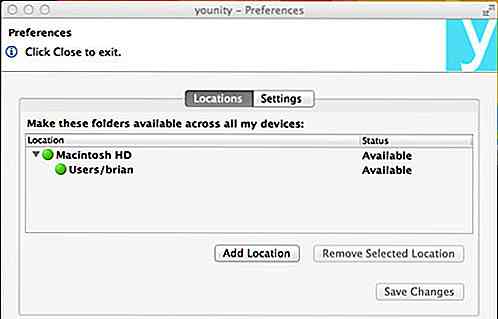
Wenn Sie jedoch Sicherheitsrisiken befürchten, können Sie bestimmte Ordner auswählen, die stattdessen gescannt werden sollen.
Gehen Sie dazu zu den Einstellungen, indem Sie auf das Younity-Symbol in der Menüleiste (Mac) oder der Taskleiste (PC) klicken und Standort hinzufügen wählen. Navigieren Sie zu dem spezifischen Ordner, auf den Younity zugreifen soll, und klicken Sie dann auf Standort auswählen.
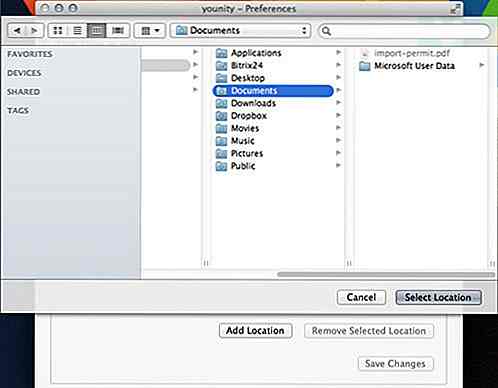
Sie können dies in so vielen Ordnern tun, wie Sie möchten, damit Sie genau kontrollieren können, auf welchen Ordner Younity Zugriff hat.
Zugreifen auf Computerdateien
Wenn Sie die Younity iOS-App zum ersten Mal ausführen, müssen Sie sich mit dem Younity-Konto anmelden, bei dem Sie sich bereits registriert haben. Sobald Sie eingeloggt sind, können Sie alle Dateien sehen, auf die Sie Younity Zugriff gewährt haben.
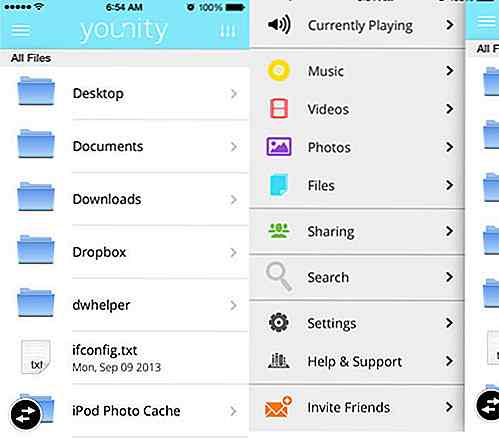
Das Tolle an der Younity-App ist, dass Musik-, Video- und Fotodateien, die erkannt werden, automatisch sortiert werden, unabhängig davon, wie viele Dateien auf Ihrem Computer verstreut sind. Es kann Musikdateien nach Künstlernamen, Albumtitel, Titel sortieren und sogar Wiedergabelisten erkennen, die Sie auf iTunes oder anderen Medienplayern erstellt haben. Es wird auch Ihre Fotos organisieren.
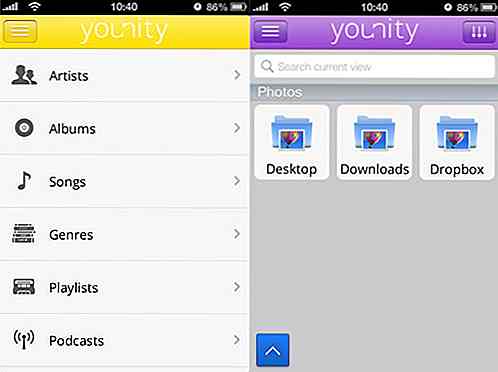
Herunterladen von Dateien für die Offline-Nutzung
Younity verhält sich wie ein entfernter Dateibrowser und lädt die Datei nur, wenn Sie sie öffnen . Dies bedeutet, dass es nicht viel mobile Internetdaten verbraucht (es sei denn, Sie denken daran, Ihre gesamte Musikbibliothek unterwegs zu streamen).
Wenn Sie für die Offline-Nutzung Zugriff auf bestimmte Dateien benötigen, können Sie sogar die benötigten Dateien vorab herunterladen. Um Dateien in die App herunterzuladen, navigieren Sie einfach zu dem gewünschten Dokument oder der gewünschten Mediendatei und tippen Sie auf den blauen Pfeil in der unteren linken Ecke des Bildschirms. Wählen Sie die Dateien aus, auf die Sie offline zugreifen möchten, bevor Sie auf die Download- Schaltfläche tippen.
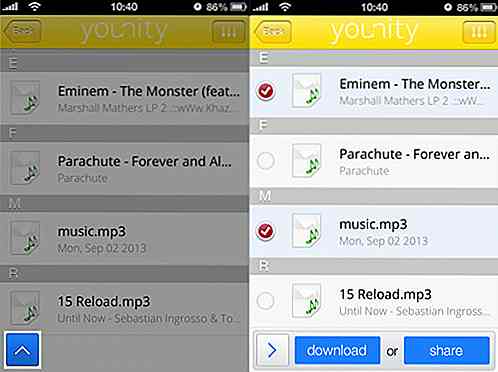
Dateien, die Sie offline zur Verfügung gestellt haben, können einfach durch das schwarze "Download" -Symbol nebenan identifiziert werden. Sie können sogar alle heruntergeladenen Dateien herausfiltern, indem Sie auf die Schaltfläche oben rechts tippen und heruntergeladene Dateien aktivieren, um die Navigation zu diesen Offline-Dateien zu erleichtern.
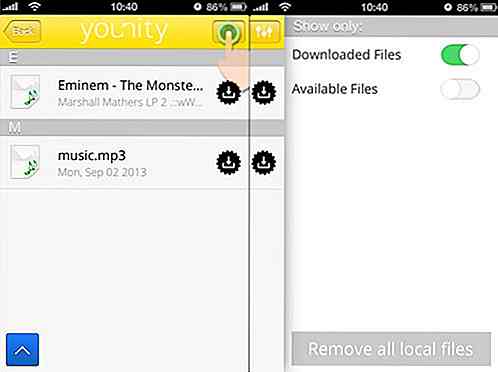
Sie können Dateien zwar zu Hause herunterladen, sie aber unterwegs verwenden. Diese Offline-Dateien belegen Speicherplatz auf Ihrem Gerät. Um sie zu löschen, tippen Sie auf die blaue Schaltfläche in der unteren rechten Ecke und dann auf die Minus-Schaltfläche (in rot) neben der heruntergeladenen Datei.
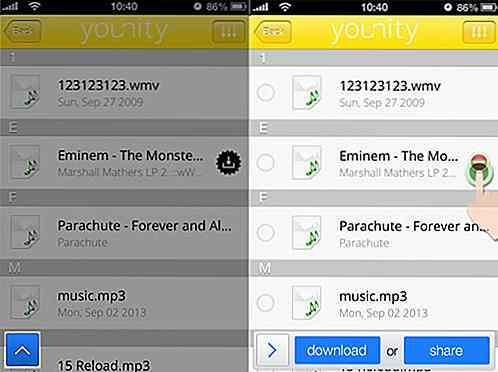
Sie können verfolgen, wie viel Platz die App eingenommen hat, indem Sie in Einstellungen gehen . Dort können Sie auch den Status der verbundenen Geräte sehen und eine PIN-Sperre zum Starten der App einrichten (falls erforderlich).
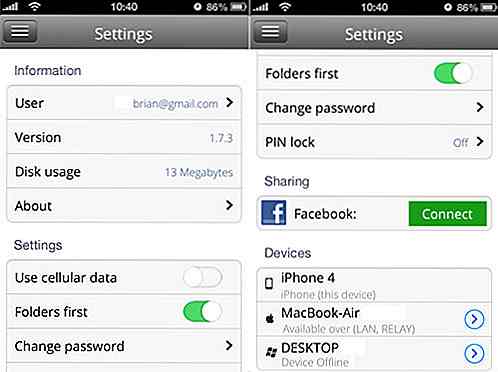
Fazit
Younity ist eine großartige Alternative zu herkömmlichen Cloud-Diensten und bietet Ihnen noch mehr Flexibilität, wenn Sie nur die Dateien durchsuchen müssen, die Sie unterwegs benötigen. Dateien auf Ihrem Computer können nicht mit der App gelöscht oder verschoben werden.
Ein Nachteil ist, dass Sie Ihren Computer verwenden müssen, wenn Sie Younity zum Herunterladen der Dateien verwenden. Eine Android-Version der App wird in naher Zukunft erscheinen.
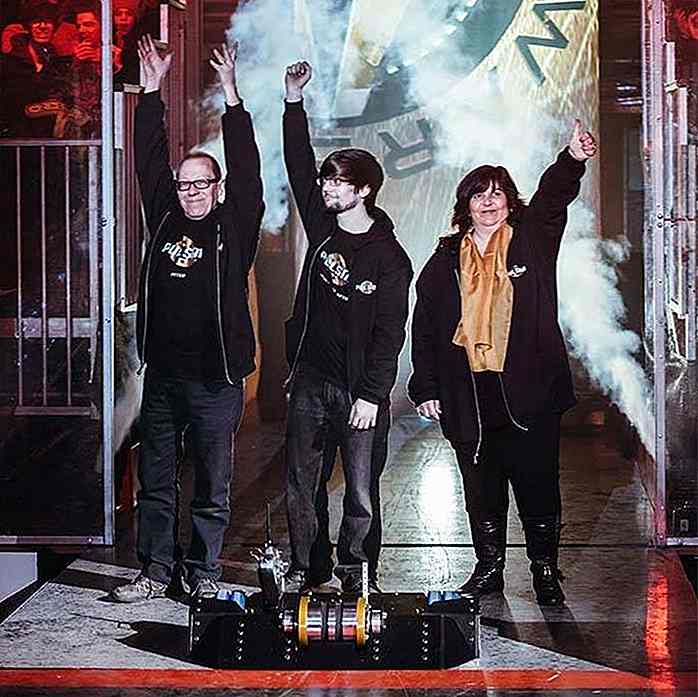
7 YouTube-Kanäle, um Robotik und Programmierung zu lernen
YouTube-Kanäle werden zu einer der begehrtesten Quellen des Selbstlernens über das Internet . Noch vor wenigen Jahren galt die Website lediglich als Online-Medium für Unterhaltung . Heute jedoch hat sich dieses Paradigma stark auf die unbestreitbare Rolle von YouTube als Online-Lernplattform verlagert.Zu

80 besten Fotoeffekte Photoshop Tutorials
Jeder mag Fotoeffekte, vor allem solche, die einfach zu erstellen sind und Ihre gewöhnlichen Aufnahmen in atemberaubende Kunstwerke verwandeln können. Fotoeffekte werden nie aus der Mode kommen. Adobe Photoshop ist ein hervorragendes Werkzeug zum Bearbeiten Ihrer Bilder. Fahren Sie fort und nehmen Sie das Beste daraus.

![So verstecken Sie Apps oder Ordner auf iOS 7 [No Jailbreak]](http://hideout-lastation.com/img/tech-design-tips/326/how-hide-apps-folders-ios-7.jpg)

